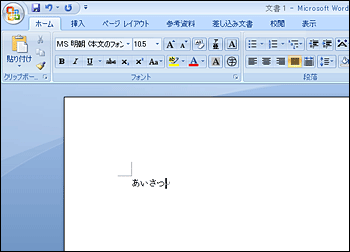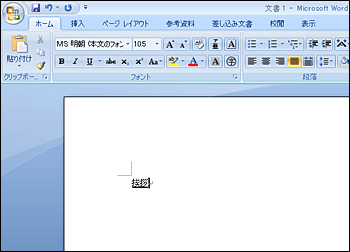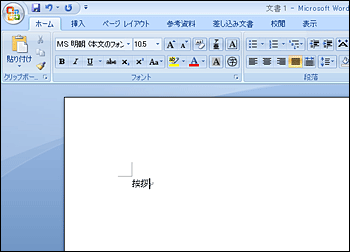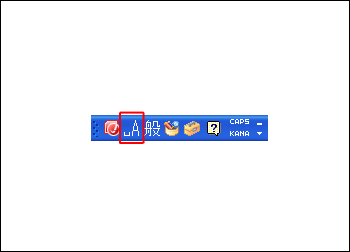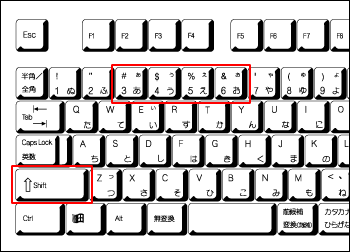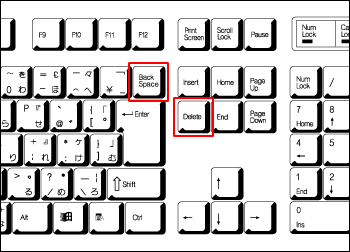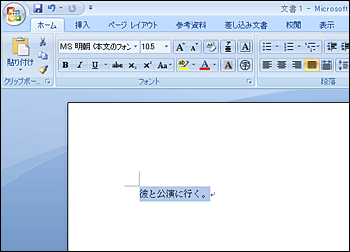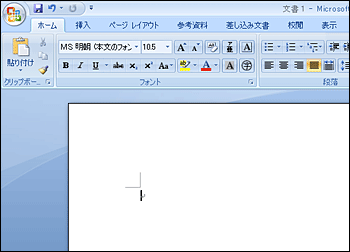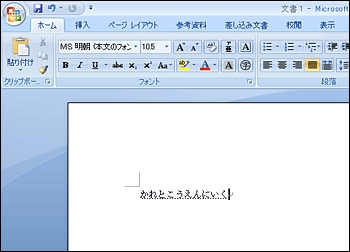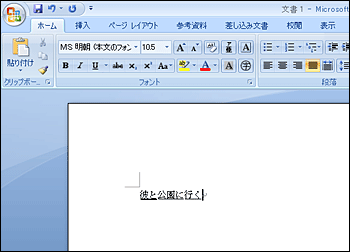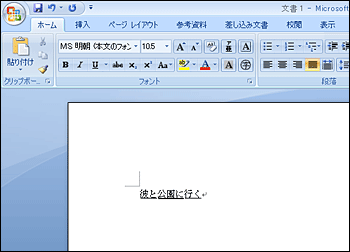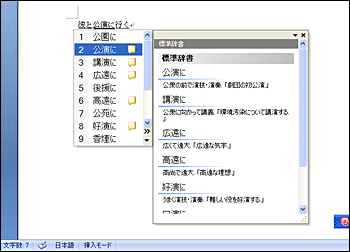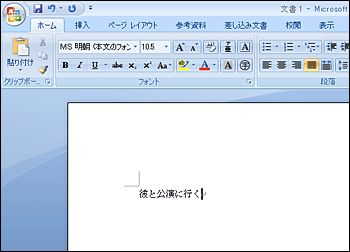|
 |
 |
| |
●文字の変換
「挨拶」と入力しながら文字の変換の流れを覚えましょう。 |
|
| |
1.
入力します。
「あいさつ」と読みを入力します。 |
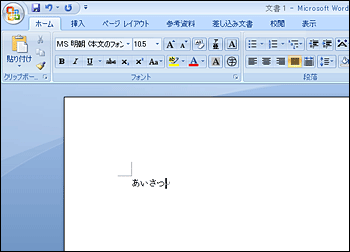 |
| |
|
|
| |
2.
変換します。
入力した文字(読み)を漢字に変換するためにスペースキー(変換するためのキー)を押します。
文字が漢字に変換され、太実線の下線で表示されます。 |
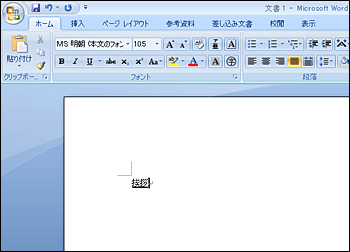 |
| |
|
|
| |
3.
確定します。
選択した文字を決定するためにEnterキーを押します。
確定すると太実線の下線が消え、入力した文字の後ろにカーソルが表示されます。
一度の変換で目的の漢字が表示されない場合には、さらにスペースキーを押すと変換候補が表示されます。 |
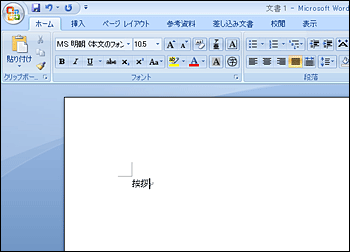 |
| |
|
|
| |
|
|
| |
Tips
キーの打ち分け
キーボードのキートップには最大で4つの文字が書かれています。
このキーの打ち分けを行ってみましょう。
・「3456」と「#$%&」をそれぞれ入力します。
(1)
入力モードを半角英数にしましょう。
|
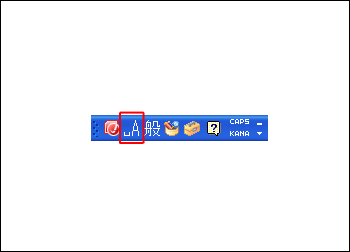 |
| |
|
|
| |
(2)
「3456」を入力する場合はキーボードから3,4,5,6のキーを押します。
「#$%&」を入力する場合はShiftキーを押したままで3,4,5,6のキーを押します。 |
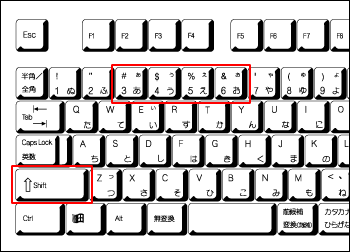 |
| |
|
|
| |
|
|
| |
●入力を間違った場合 |
|
| |
1.
削除
BackSpaceキーまたは、Delete(Del)キーを使って文字を削除することができます。
| キー |
結果 |
| Backspace |
カーソルの前(左側)の文字を1字削除 |
| Delete(Del) |
カーソルの後(右側)の文字を1字削除 |
|
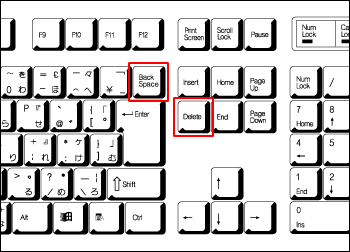 |
| |
|
|
| |
|
|
| |
Tips
選択した文字を削除する
選択した文字を削除するには
(1)
あらかじめ削除したい文字をマウスでドラッグします。(範囲選択) |
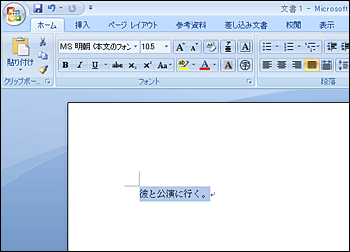 |
| |
|
|
| |
(2)
BackspaceキーもしくはDelete(Del)キーを押します。(削除)
範囲選択した文字が1度に削除されます。 |
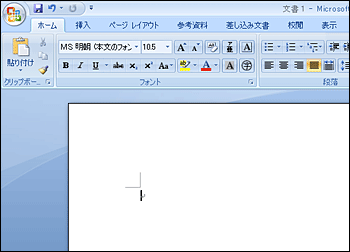 |
| |
|
|
| |
|
|
| |
|
|
| |
Tips
文節の拡大と縮小
文章を入力していると思い通りの候補が現れず、変換がうまくできないことがあります。
そのような場合、変換対象(文節)を拡大したり縮小したりすることでうまく変換できる場合があります。
文節を拡大するためには、Shiftキーを押しながら「→」キーを押します。
文節を縮小するためには、Shiftキーを押しながら「←」キーを押します。
|
|
| |
|
|
| |
|
|
| |
「彼と公演に行く」と入力しながら変換してみましょう。 |
|
| |
1.
「かれとこうえんにいく」と読みを入力します。 |
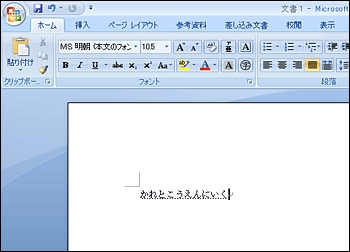 |
| |
|
|
| |
2.
スペースキーを押して変換します。
下線で文節が区切られていることを確認しましょう。このとき、太実線の付いた文節だけが変換されます。 |
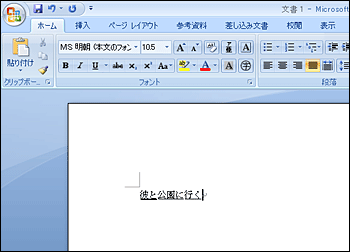 |
| |
|
|
| |
3.
「公園に」と変換されたのでキーボードの→(矢印)キーを押して太実線を「公園に」にあわせます。 |
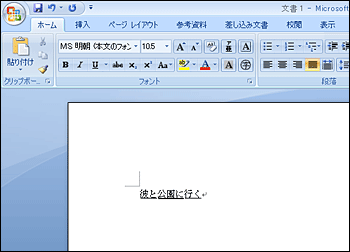 |
| |
|
|
| |
4.
もう1度スペースキーを押して変換します。 |
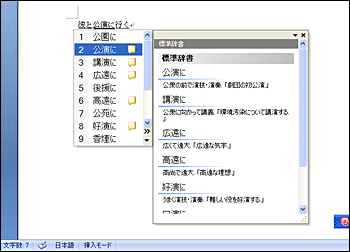 |
| |
|
|
| |
5.
目的の漢字に変換できたらEnterキーを押して、確定します。 |
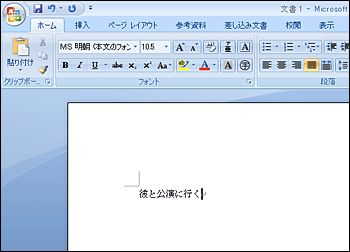 |
| |
|
|